亲,以下就是关于(DiskGenius修复硬盘坏道操作步骤),由“WiFi之家网”整理!

原标题:"巧用DiskGenius修复硬盘坏道"相关电脑问题教程分享。 - 来源:WiFi之家网。
不少人在使用电脑的过程中都有遇到过系统当机或系统假死的状况,通常出现这一问题的原因是因为电脑的硬盘出现了坏道。那么,硬盘出现坏道要怎么办呢?今天WiFi之家网小编就教教大家如何巧用DiskGenius工具来修复硬盘坏道。
1、打开DiskGenius软件,在窗口左边会出现我们电脑中的硬盘分区的树形图,选择我们的系统分区之后,将鼠标移动软件菜单栏上的硬盘选项,找到“坏道检测与修复”的选项:
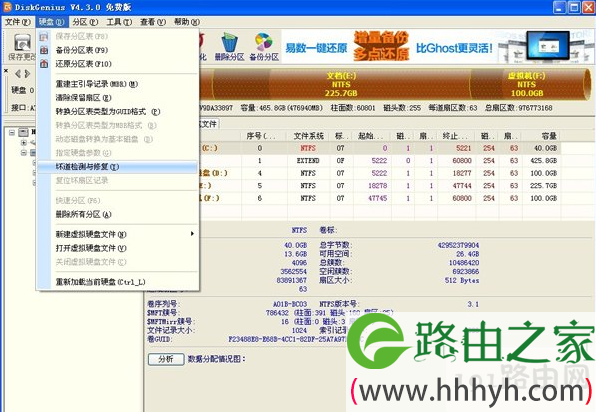
DiskGenius
2、点击之后会跳出如下图的一个内容窗口:
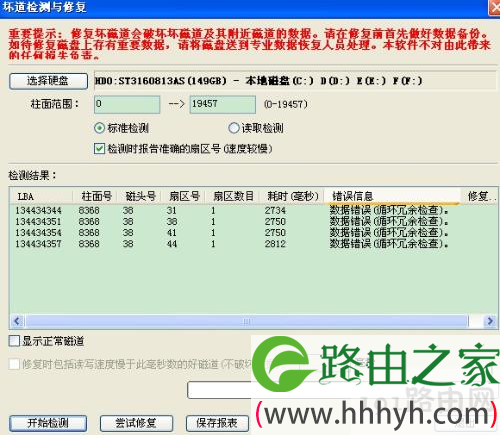
DiskGenius
3、按默认的配置选项直接点击开始检测按钮,软件就会开始检测我们所选的分区硬盘上的每一条磁道,检测的时间通常在10分钟之内就可以完成。在完成检测步骤之后点击“尝试修复”按钮就可以对硬盘上所检测出的坏道进行修复操作,通常这样可以修复绝大部分常见的硬盘坏道类型。
以上就是关于-常见问题-(DiskGenius修复硬盘坏道操作步骤)的教程!
原创文章,作者:常见问题,如若转载,请注明出处:https://www.224m.com/120850.html

